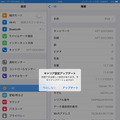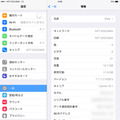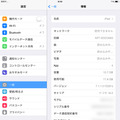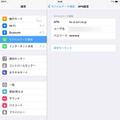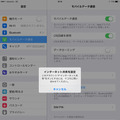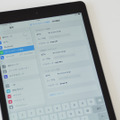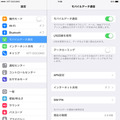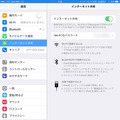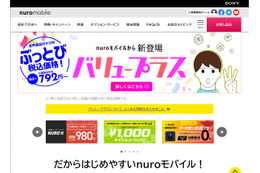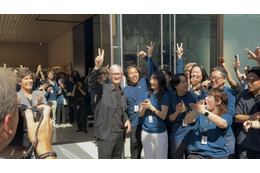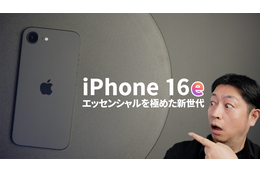【レビュー】SIMフリーiPadを試す
ブロードバンド
回線・サービス
-

【デスクツアー】真似したい自宅デスク環境一挙公開!
-

【木暮祐一のモバイルウォッチ】第51回 iPadもSIMフリー版が登場、メリットはどこに?
-

NTT西日本、SIMフリースマートフォンを発売……一部iPhoneも取り扱い
国内ではこれまでソフトバンク、KDDIに続き、6月10日からNTTドコモがiPadシリーズの販売を行ってきたが、いずれもSIMロックがかけられているため、それぞれ契約したキャリアのSIMカードでしかLTE/3G通信ができなかった。SIMフリーになるとiPadの使い心地がどう変わるのか?今回は「iPad Air」(16GB/スペースグレー)のSIMフリーモデルを入手して検証を試みた。
■MVNOのSIMカードプランが自由に選べる
SIMフリーのiPadではユーザーが自分の用途に合わせて、通信サービスの内容や価格を自由に選べることが大きなメリットだ。MVNOの提供するSIMカードとデータ通信サービスの中にはキャリア縛りが無く、データ通信料金を月額1,000円前後に抑えながら気軽に使えるサービスも多くある。今回はNTTコミュニケーションズが提供しているSIMフリー端末向けのサービス「OCNモバイルONE」を組み合わせてみた。
OCNモバイルONEではドコモのLTE回線が利用でき、通信容量が異なる4つのコースが選べる。最もベーシックな「50MB/日コース」の月額基本料金は900円(税別)で、SMS対応SIMカードを選んでもトータルで1,020円/月の利用コストになる。もちろんiPadで利用できるnanoSIMカードも用意されている。
今回はLTE通信が1日最大50MBまで利用できる「50MB/日コース」を選んでみた。OCNの場合、1日に使える通信容量を超えると当日の23時59分まで通信速度が送受信時最大200kbpsに制限される。とはいえ、通勤など移動時間にインターネットやメール、Twitterをチェックするぐらいなら十分な容量だ。
■セットアップはとても簡単
iPadにSIMカードを装着してみよう。本体パッケージに同梱されるSIM取り出しツールを使って、本体側面に格納されているnanoSIMトレイを引き出す。小さな穴にツールの先端を差し込んで、ぐっと押せばトレイが出てくる。こちらにOCNのnanoSIMカードをセットしてトレイを差し込み直せば完了だ。
次にiPadの「設定」メニューから「モバイルデータ通信」を選択する。一覧に表れる「APN(接続先)設定」を選んで、OCNから提供されるAPNと認証ID、パスワードを「モバイルデータ通信」「LTE設定」「インターネット共有」の3箇所に入力する。
iPadの「モバイルデータ通信」の設定項目から「LTE回線を使用」にチェックを入れておけば、画面左上のキャリア表示が「NTT DOCOMO LTE」に変わり、高速インターネットブラウジングやメール、SNSアプリなどが利用できるようになる。
SMS対応のSIMカードを使えば、LINEなど電話番号による登録が必要なアプリも使える。ただLINEのモバイルアプリは同一アカウントを複数の端末で使えないようになっているうえ、iOSのモバイルアプリがまだiPadに最適化されていない。そのため、LINEについてはiPhoneなどスマートフォンをメインに使った方が良さそうだ。
関連ニュース
-
 【木暮祐一のモバイルウォッチ】第51回 iPadもSIMフリー版が登場、メリットはどこに?
【木暮祐一のモバイルウォッチ】第51回 iPadもSIMフリー版が登場、メリットはどこに?
-
 NTT西日本、SIMフリースマートフォンを発売……一部iPhoneも取り扱い
NTT西日本、SIMフリースマートフォンを発売……一部iPhoneも取り扱い
-
 【レビュー】au 4G LTEが利用可能なMVNO、ケイ・オプティコム「mineo(マイネオ)」のスマホ端末セットを使ってみた
【レビュー】au 4G LTEが利用可能なMVNO、ケイ・オプティコム「mineo(マイネオ)」のスマホ端末セットを使ってみた
-
 格安/低価格SIMサービス、認知度が5割超え……シェアトップはOCN
格安/低価格SIMサービス、認知度が5割超え……シェアトップはOCN
-
 ASUS、LTEに対応した7型SIMフリータブレット「ASUS Fonepad 7 LTE」
ASUS、LTEに対応した7型SIMフリータブレット「ASUS Fonepad 7 LTE」
-
 ワイヤレスゲート、業界最安値の格安SIMカードを発表……税込で月480円から
ワイヤレスゲート、業界最安値の格安SIMカードを発表……税込で月480円から
-
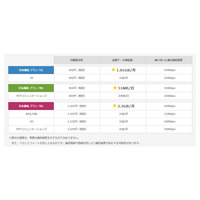 日本通信、格安SIM「b-mobile X SIM」新プラン発表……他社プラン+αの通信容量
日本通信、格安SIM「b-mobile X SIM」新プラン発表……他社プラン+αの通信容量